みなさんこんにちは!おさかなです!
今回は「Online Hacker Simulator」について、書いていこうと思います!
それでは、レッツゴー!!!!!
・ハッカー気分を味わいたい方
・ハッカーっぽい画面を探している方
・ハッキングっぽい体験がしたい方
「Online Hacker Simulator」って何?
「Online Hacker Simulator」とは、ハッカーっぽい画面が開けるサイトのことです。ハッカー気分を味わいたい方、プログラム画面が好きな方におすすめとなっています…!(テンション上がる✨)


実際に使ってみよう!
それでは早速サイトにアクセスしましょう!
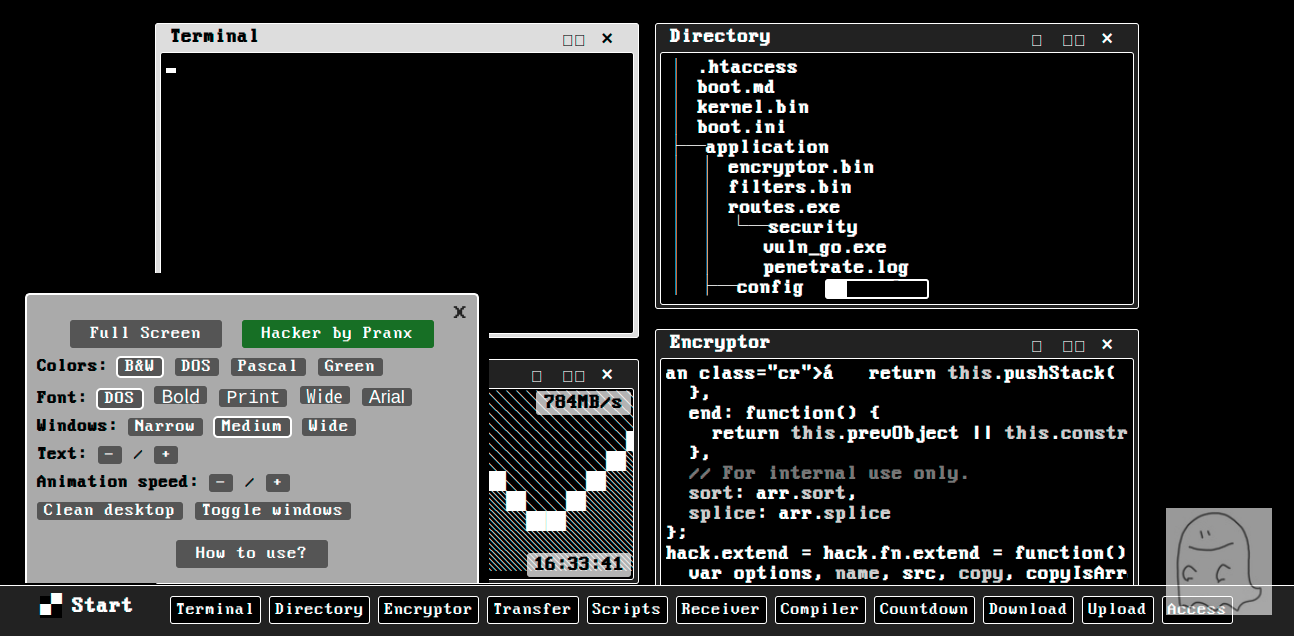
(動いてる…かっこいい✨)
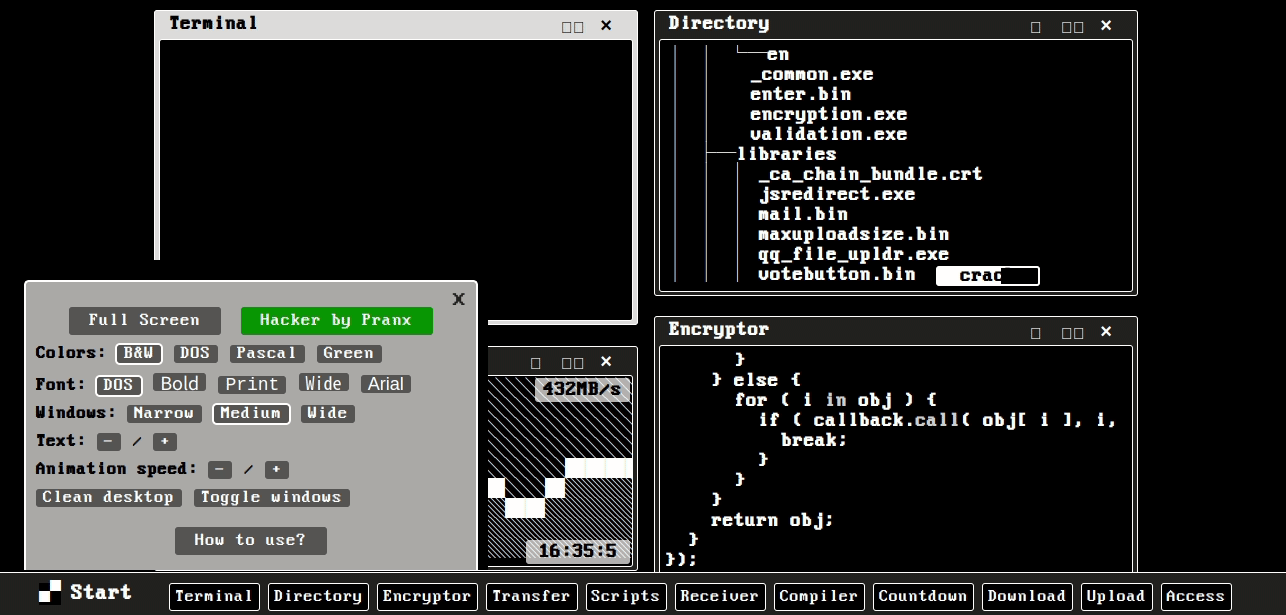
右下の「Start」ボタンを押すと、小さな設定画面が開きます。(よいしょ!)
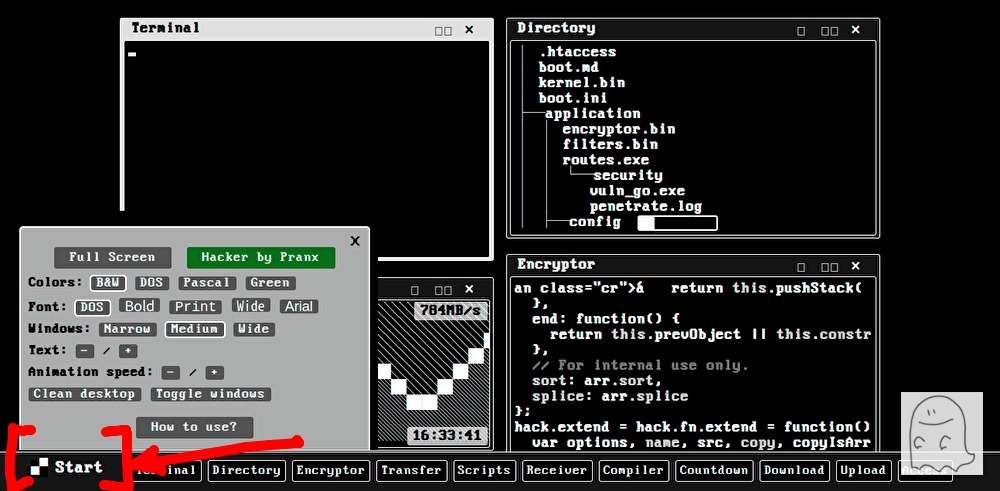
カスタマイズしよう!
表示されたウィンドウから、色々とカスタマイズしていきましょう!(おー!)
「Colors」では、画面の色を変えられます。
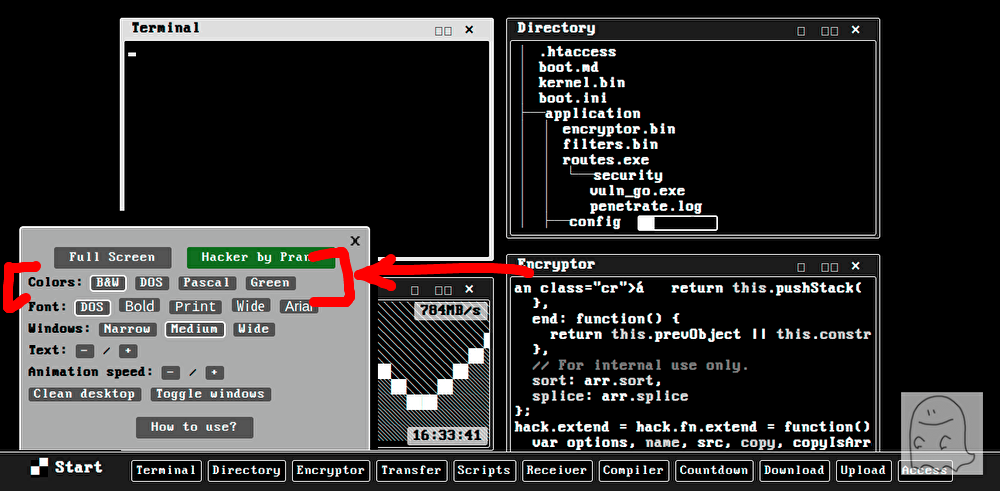
デフォルトでは白黒の「B&W」が使われています!
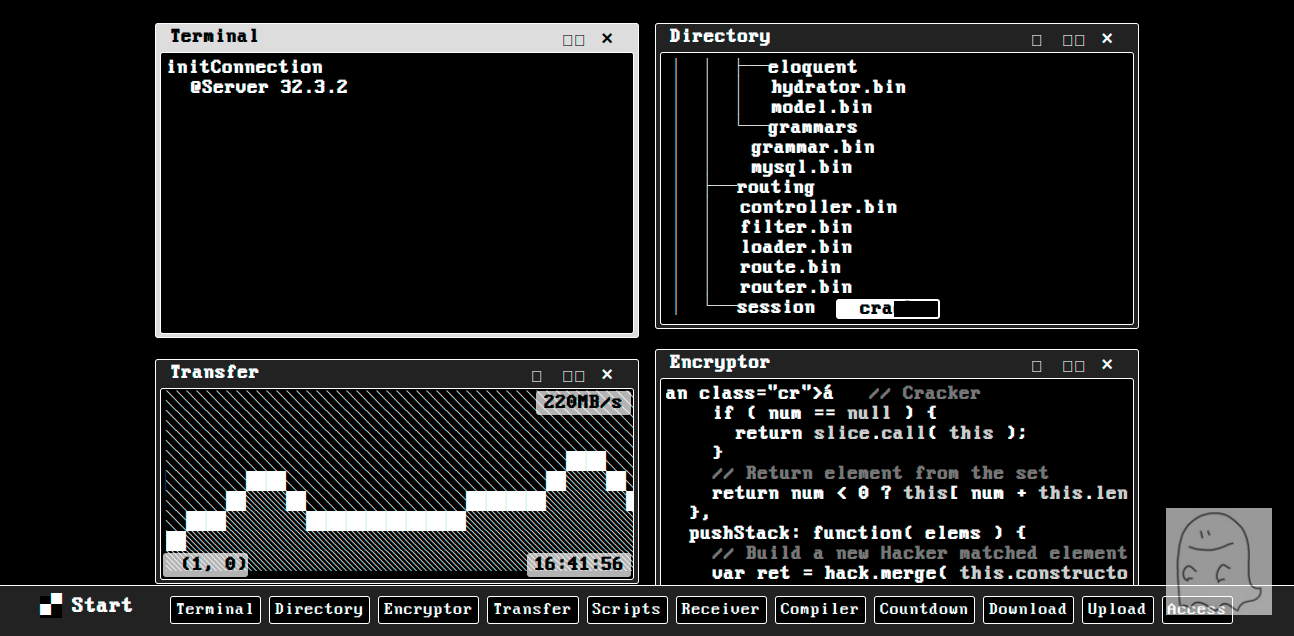
「DOS」を押すと、昔のパソコン風画面に…!
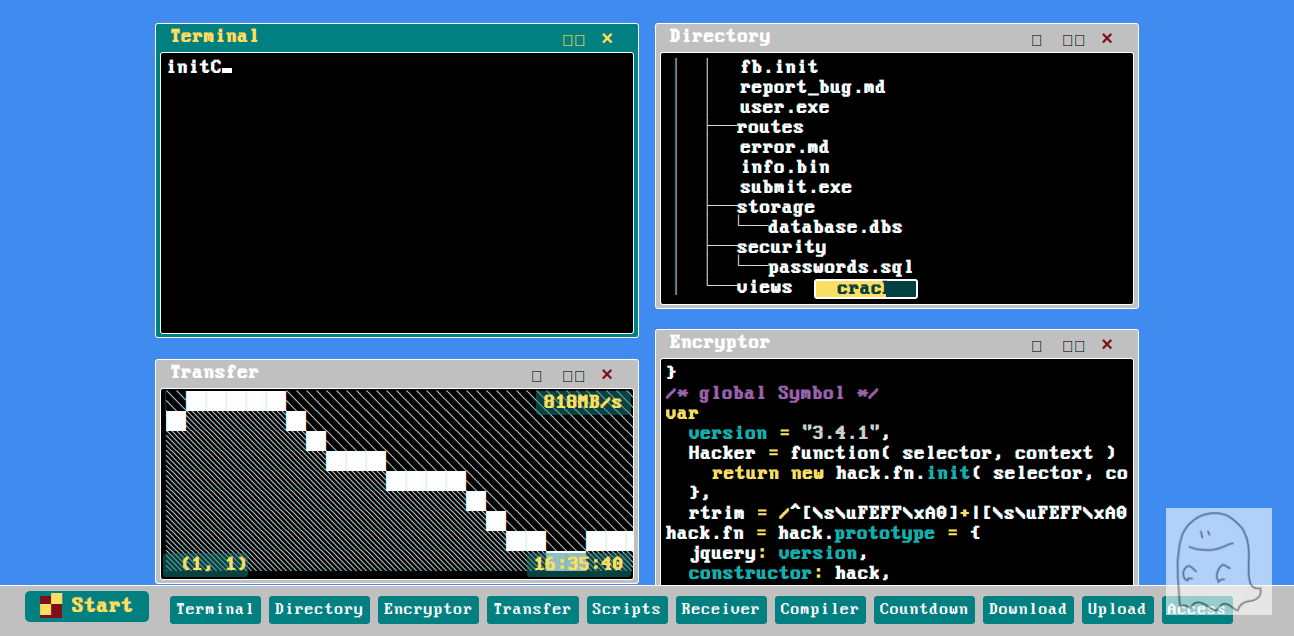
「Pascal」はこんな感じです。(なんか可愛い🌱)
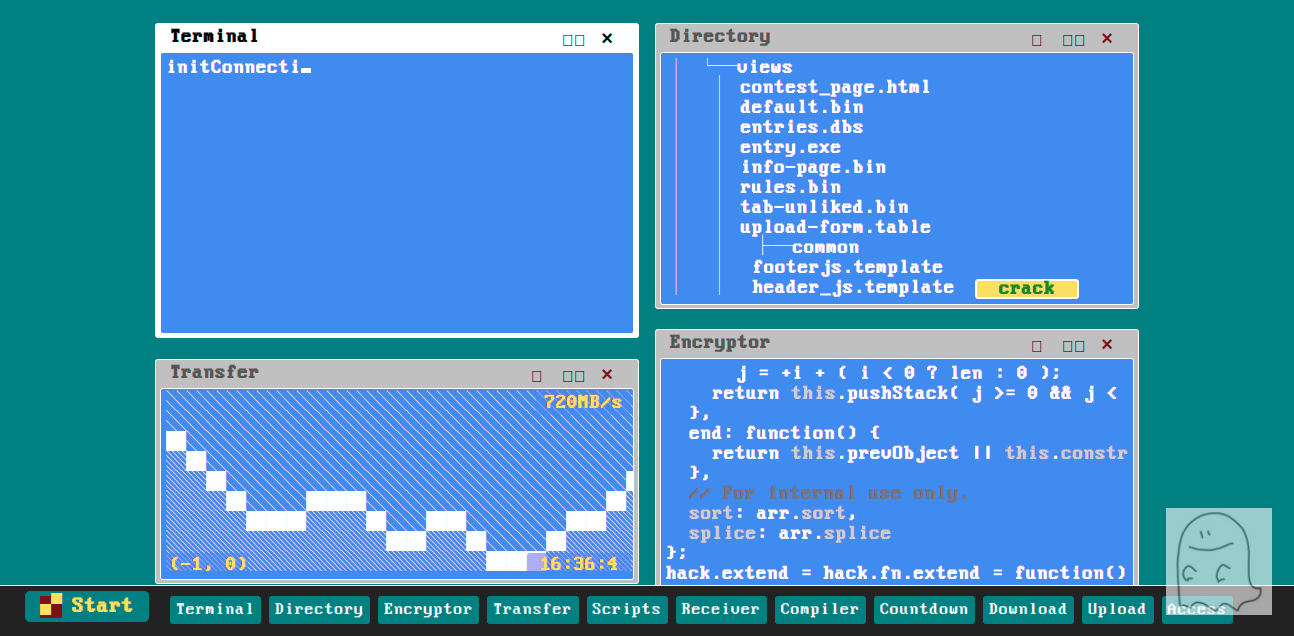
ハッカーといったらコレ!緑色の「Green」もあります。
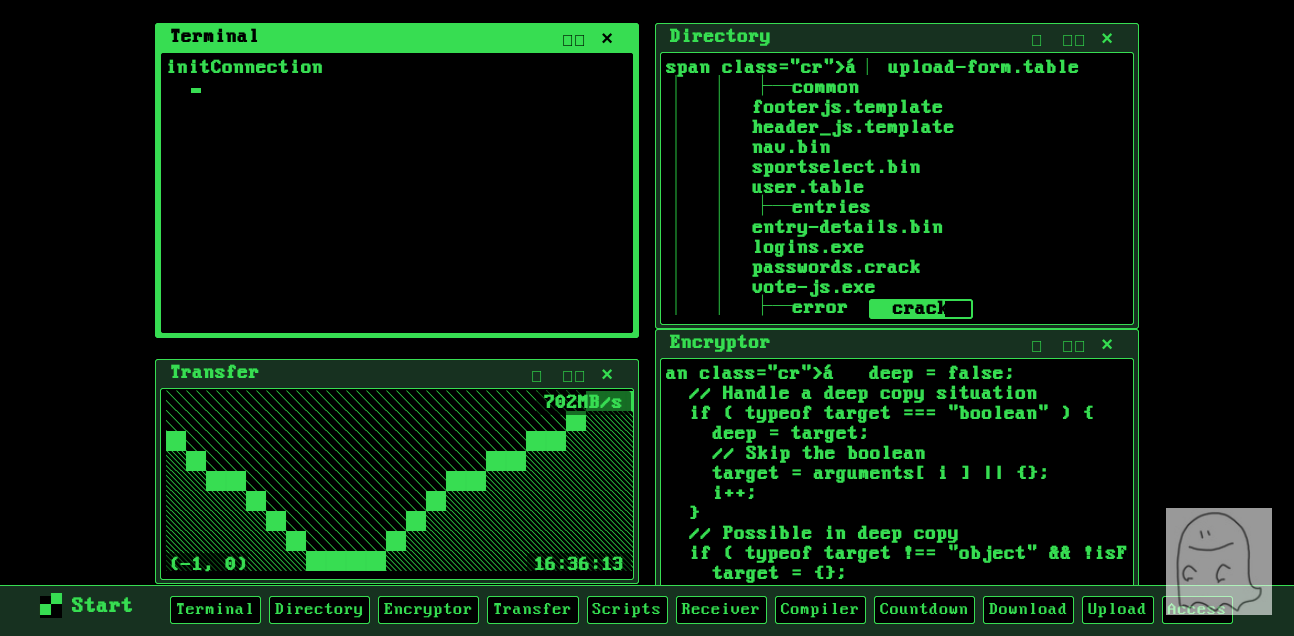
「Font」では、画面に表示されるフォントを指定できます。(ふむふむ…。)

フォントの種類は「DOS」「Bold」「Print」「Wide」「Arial」の5つ!
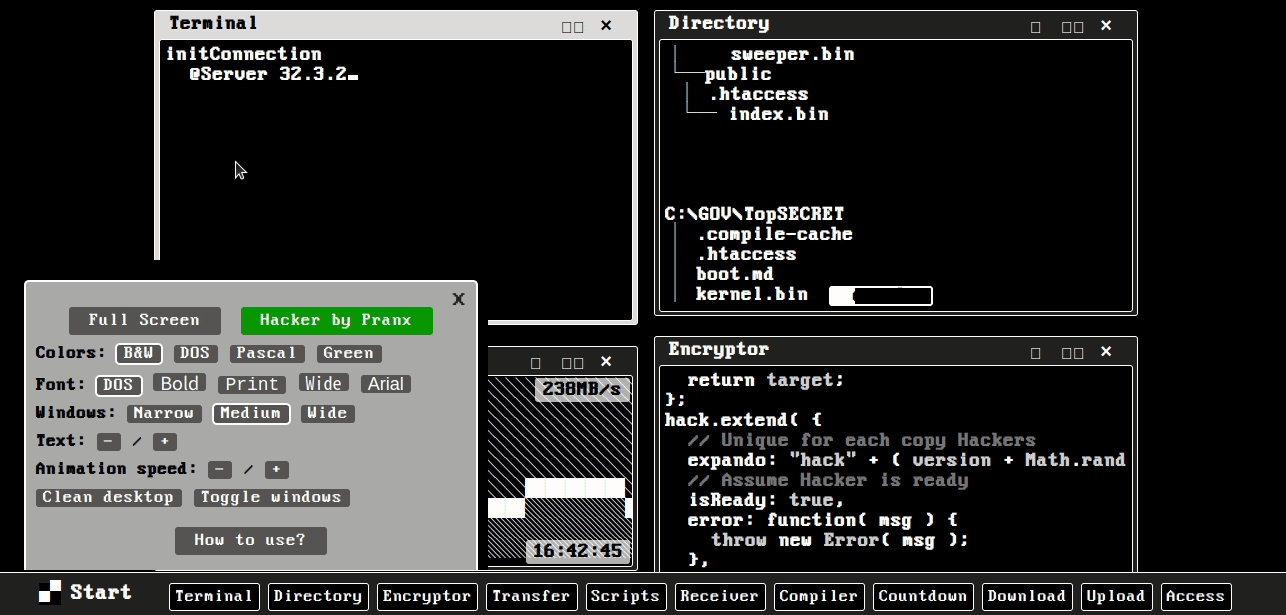
「Windows」からは、画面の分割をカスタマイズできます。(はい!)
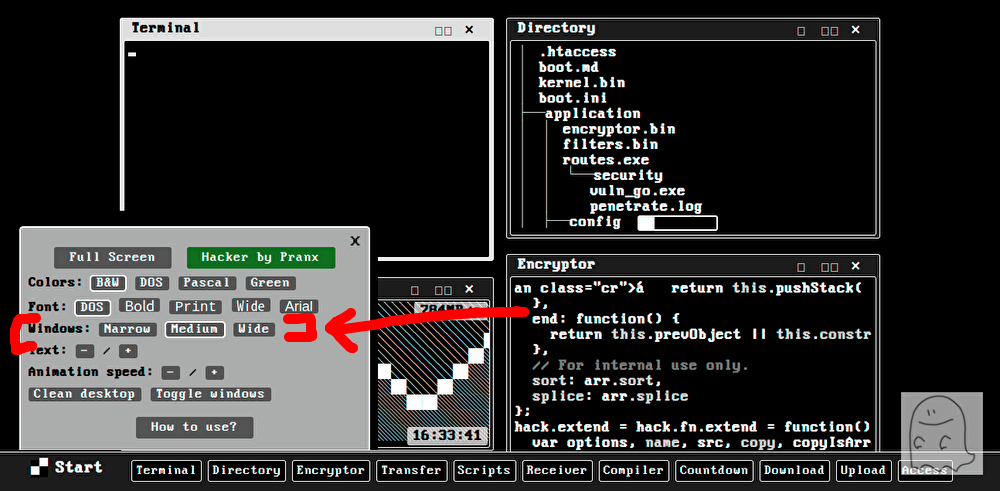
「Narrow」を押すと、こんな感じで細かく分割されましたー!(できる人っぽい。笑)
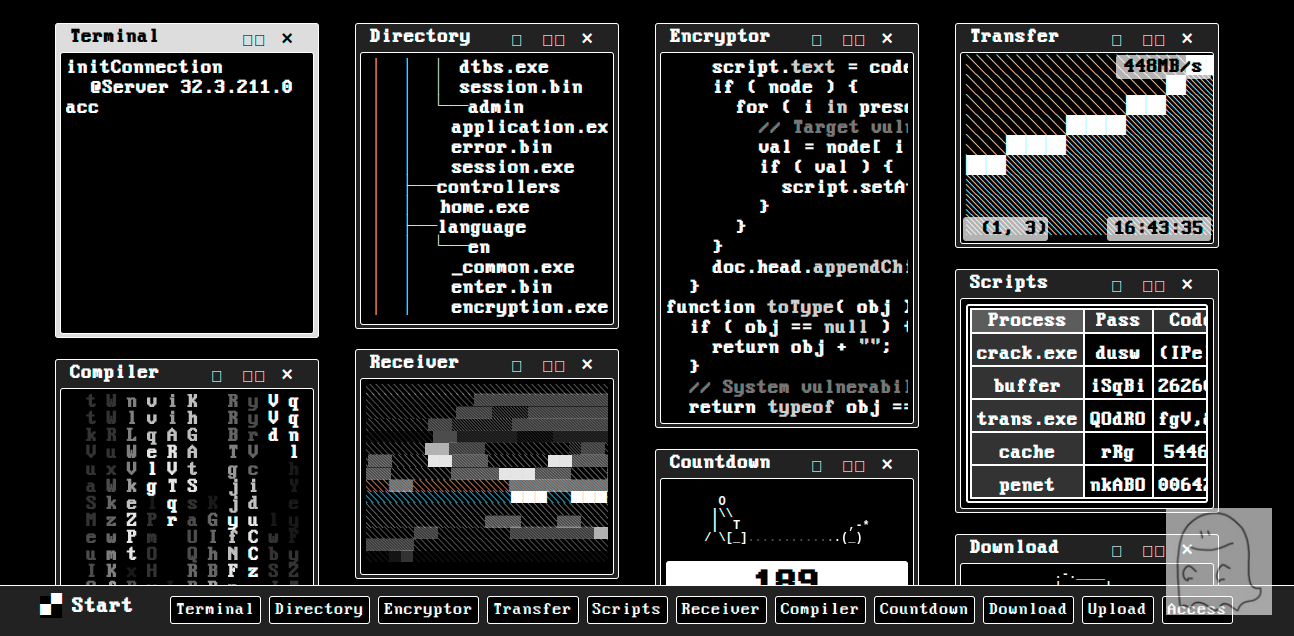
デフォルトは、4分割の「Medium」
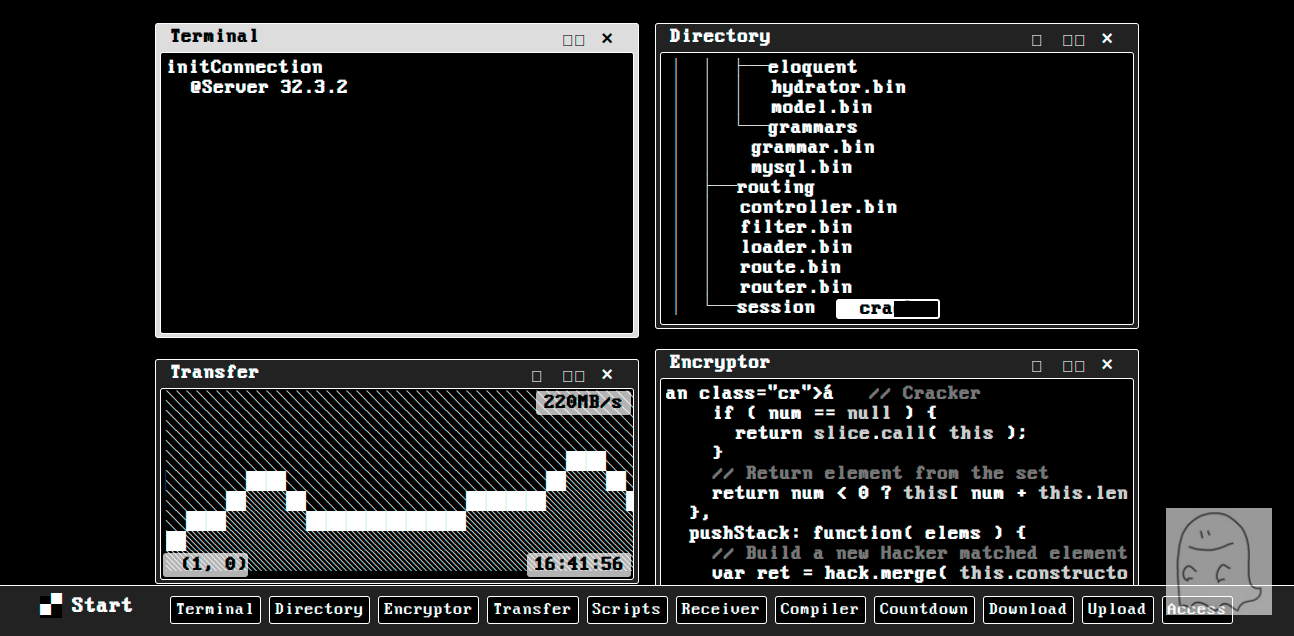
「Wide」を押すと、1画面が大きく表示されます!(いいね)
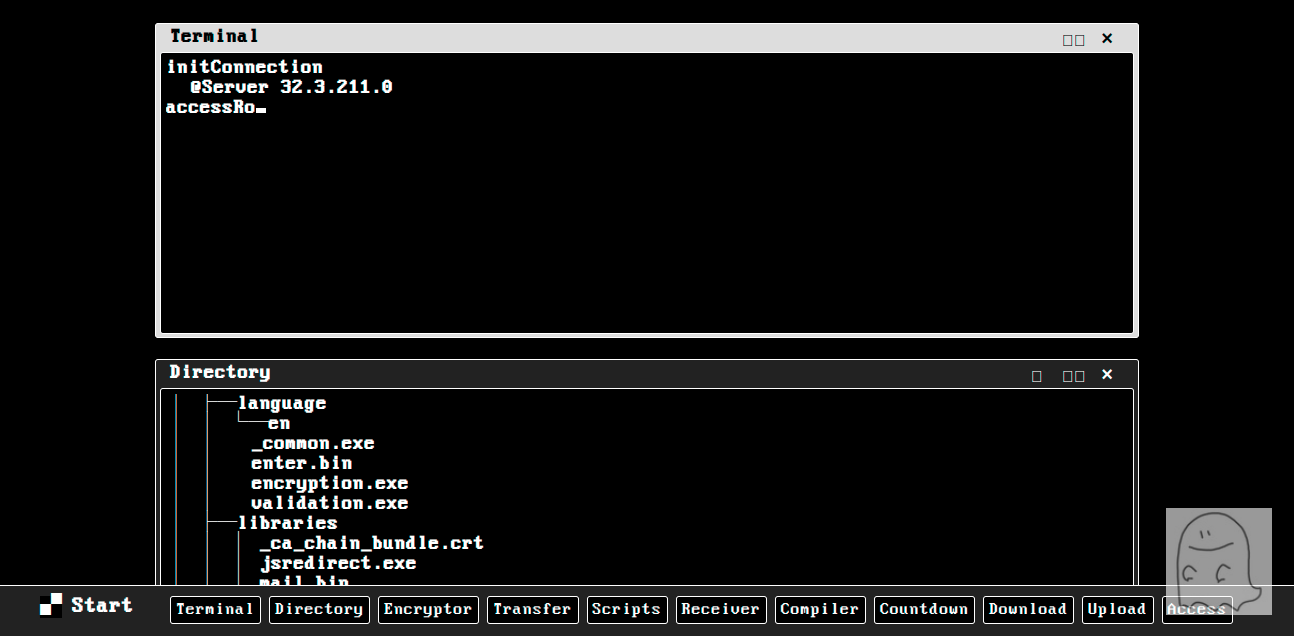
「Text」と「Animation speed」では…?

「+ー」の値を変えることで、文字サイズとアニメーション速度を指定できます!(いえい)
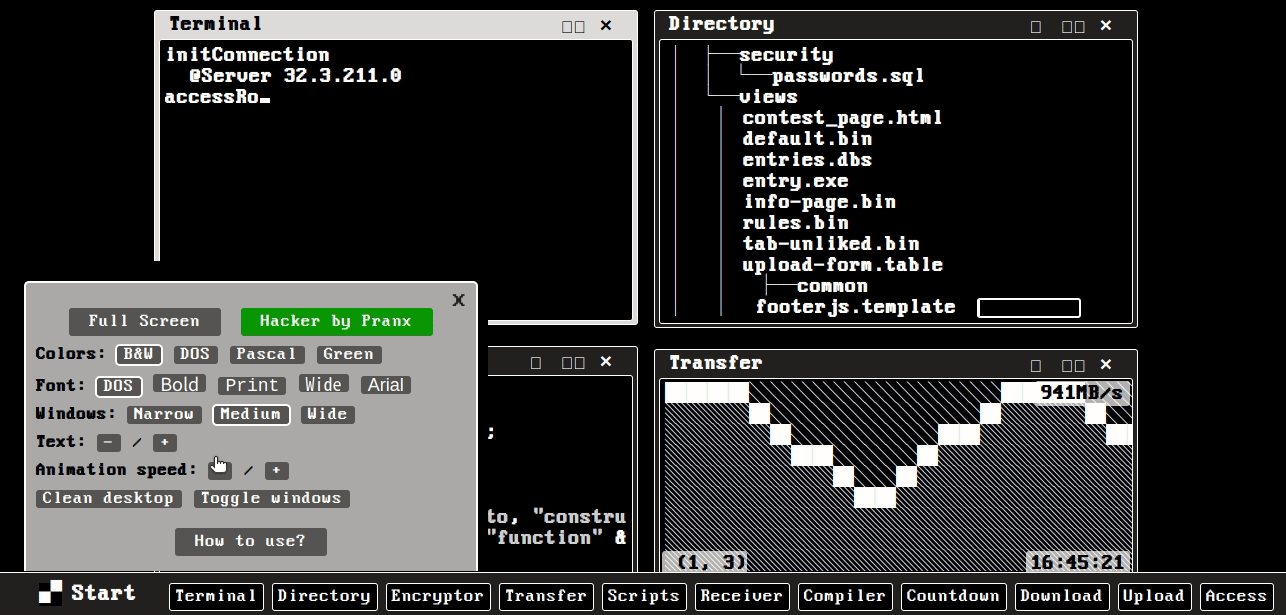
(こまめに休憩🍵)
画面レイアウトを決めよう!
「Clean desktop」を押すと…?
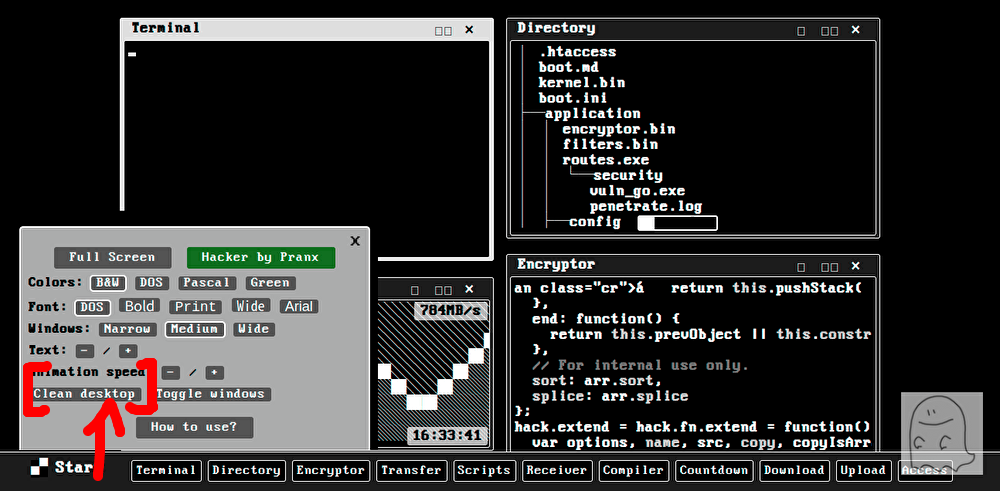
こんな感じで、ウィンドウを削除できます!(わあ!)
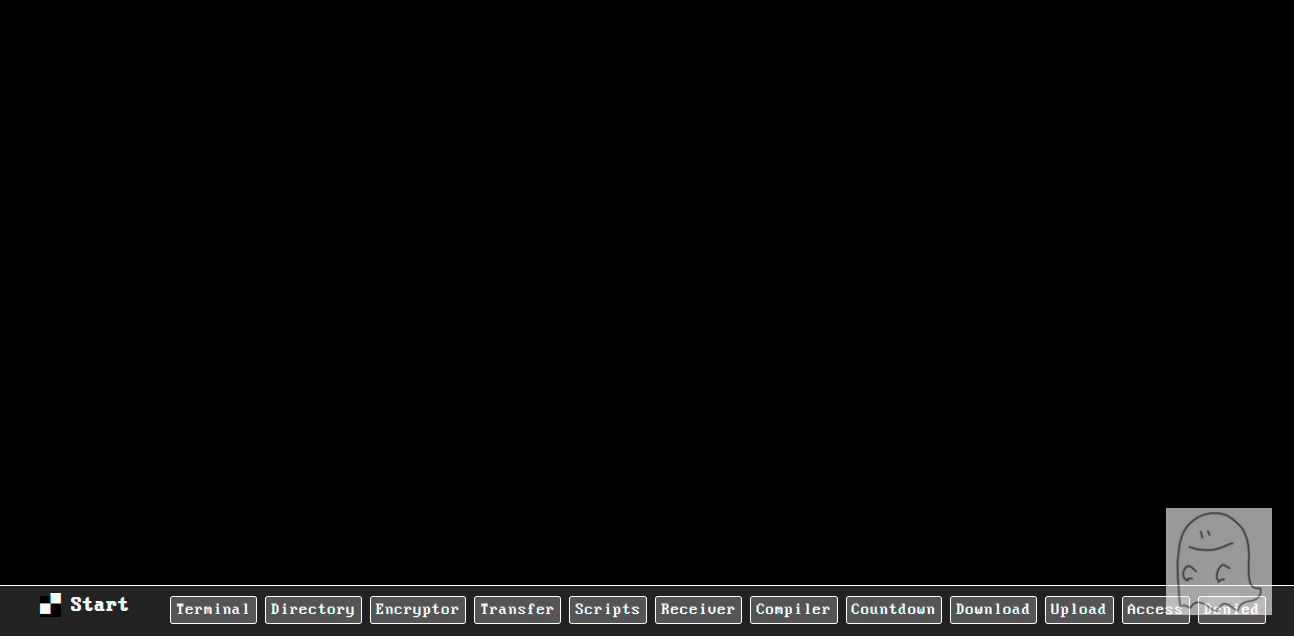
一方「Toggle windows」を押すと…?
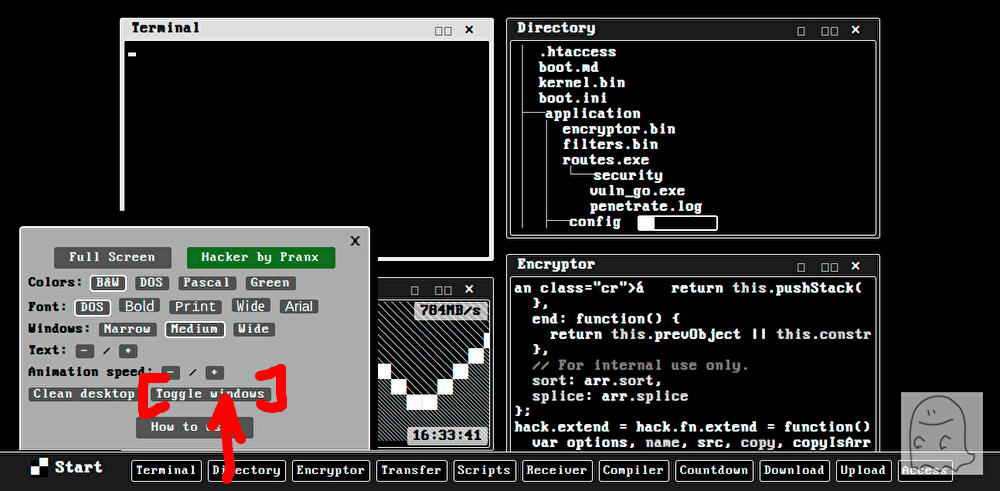
ランダムでウィンドウが立ち上がります…!(どれもカッコイイ✨)
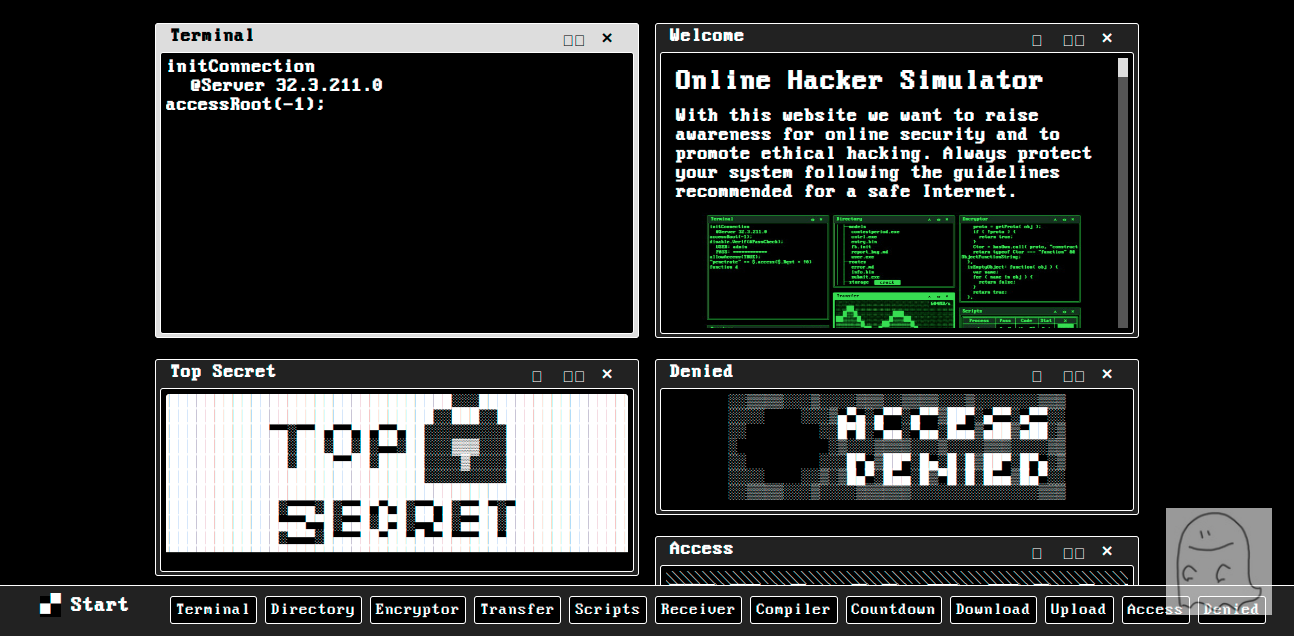
個別にウィンドウを立ち上げる場合は、ページ下の「メニュー」から項目を選択すればOKです!
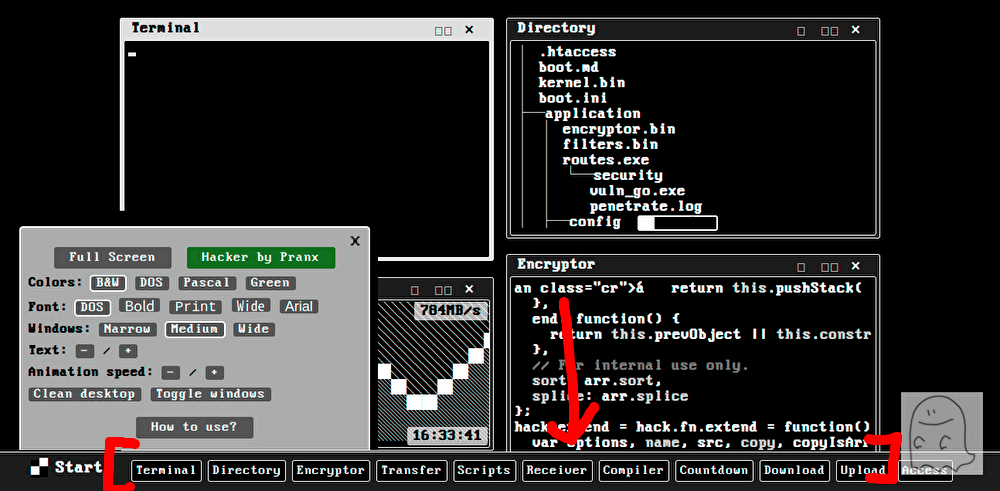
自分だけのハッカー画面を作ってみましょう!(モチベ上がるな!)
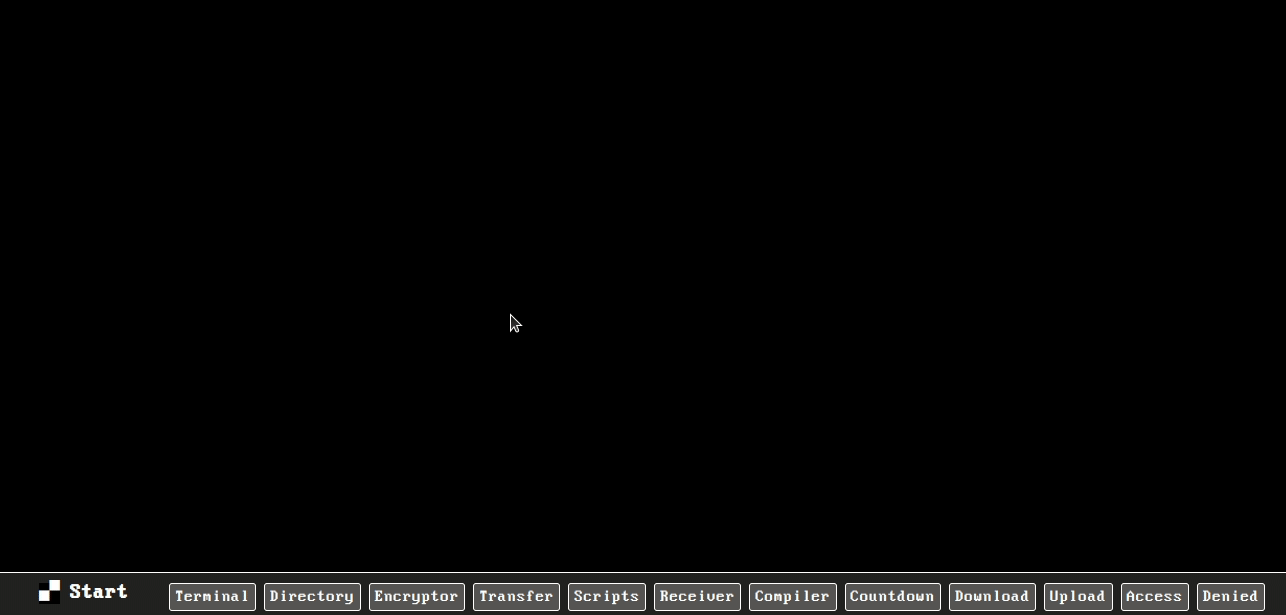
「How to use?」を押すと…。
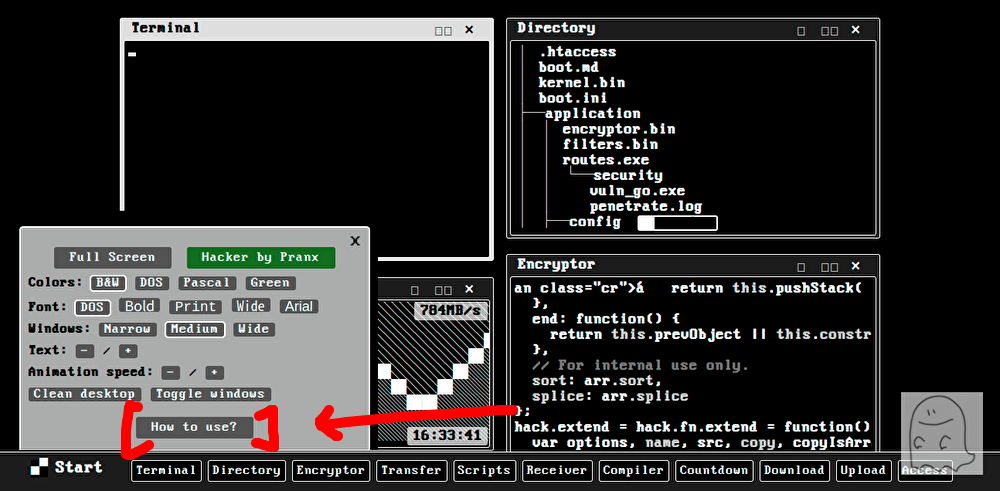
シミュレーターの「使い方」マニュアルが読めます。
操作がわからない場合はこちらをご参照ください…!みなさんも是非ハッカーっぽい気分を味わってみてください〜💻
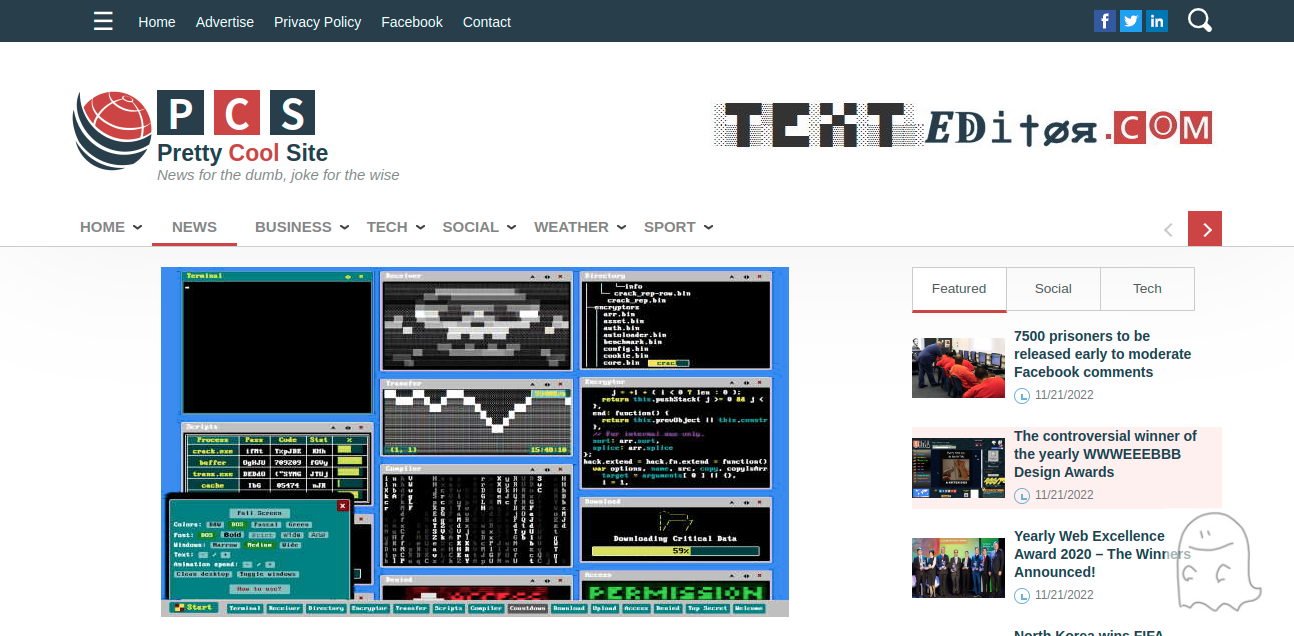
(お疲れ様でした☕)

やっぱりこういう画面好きだな〜。

だからってずっと眺めてないで、手を動かせ!笑
これで全ての操作は完了です。(やった~!)
お疲れ様でした☕
ここまで読んでくださり、ありがとうございました!



